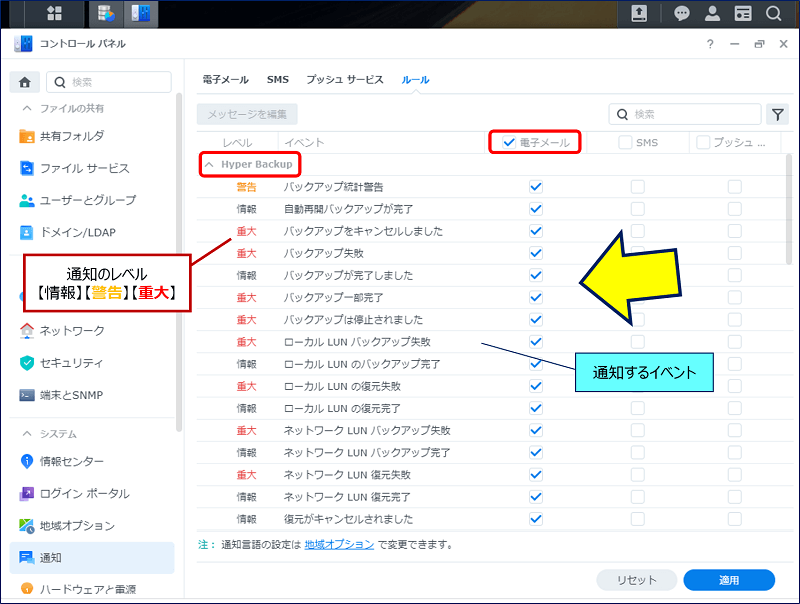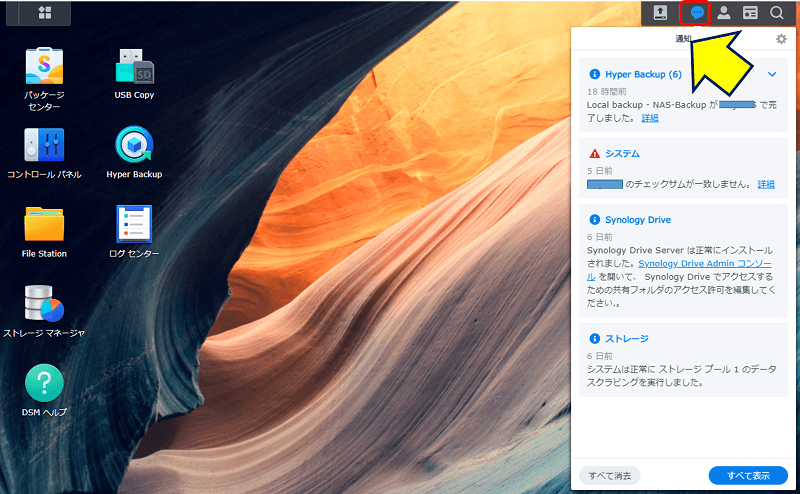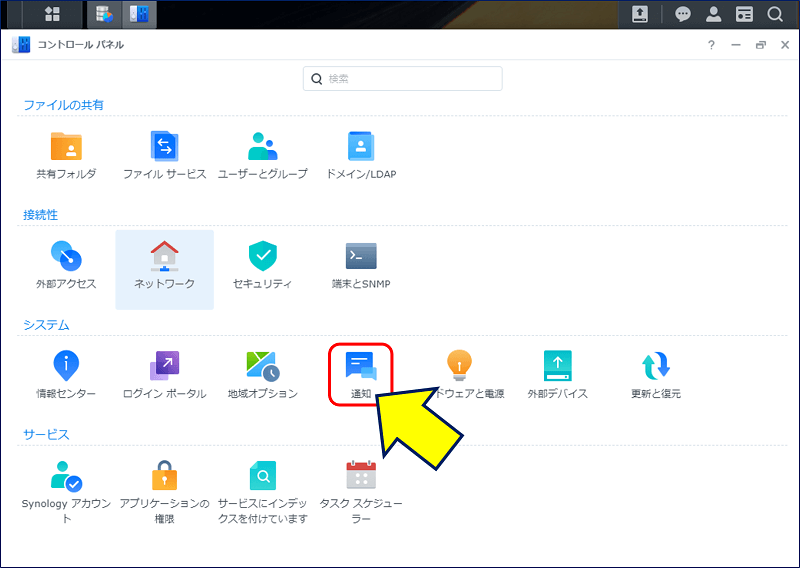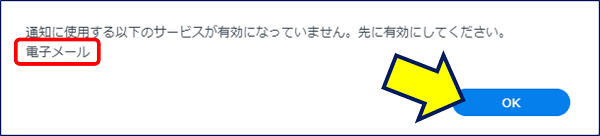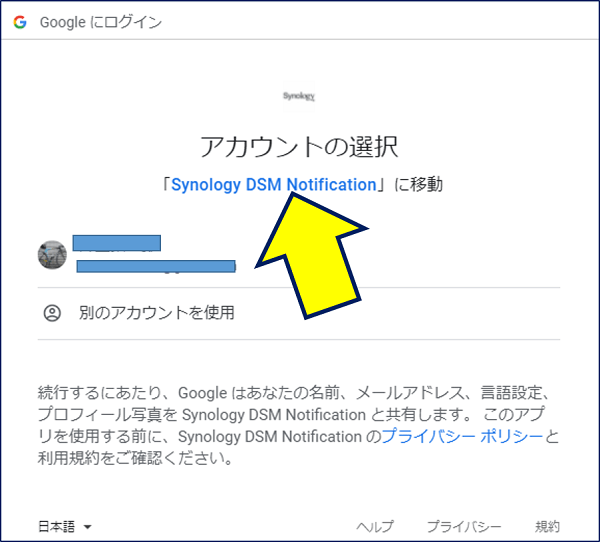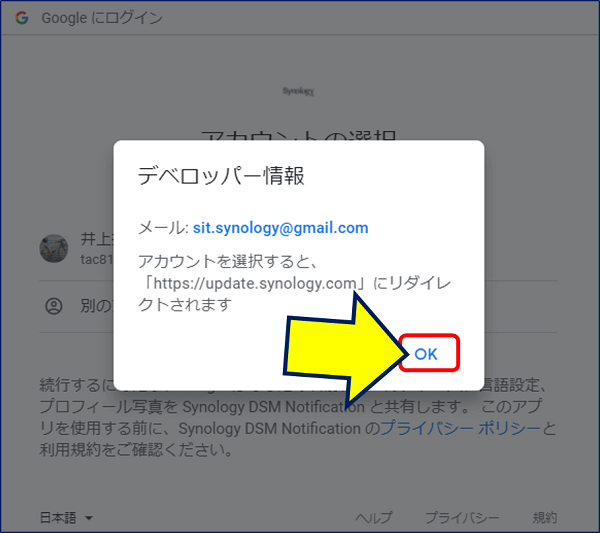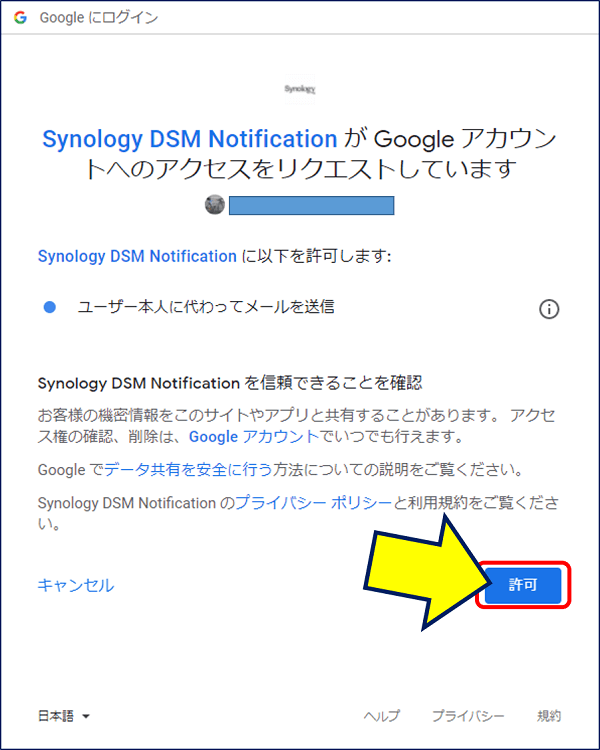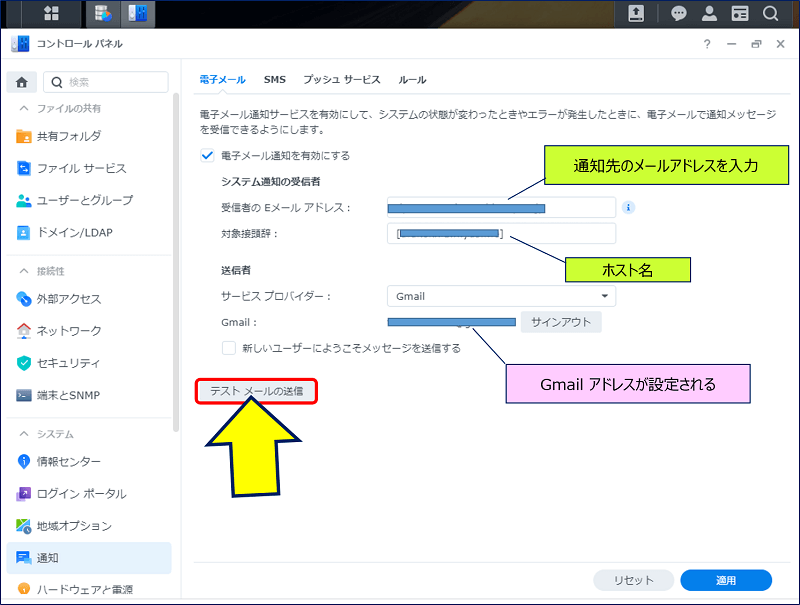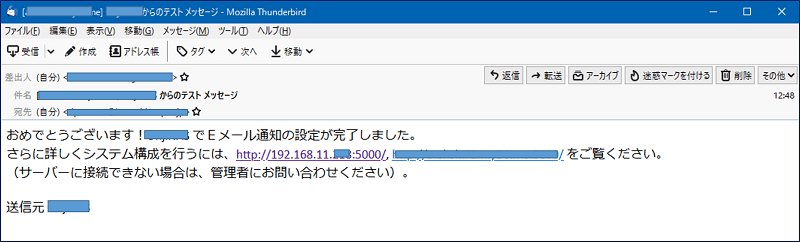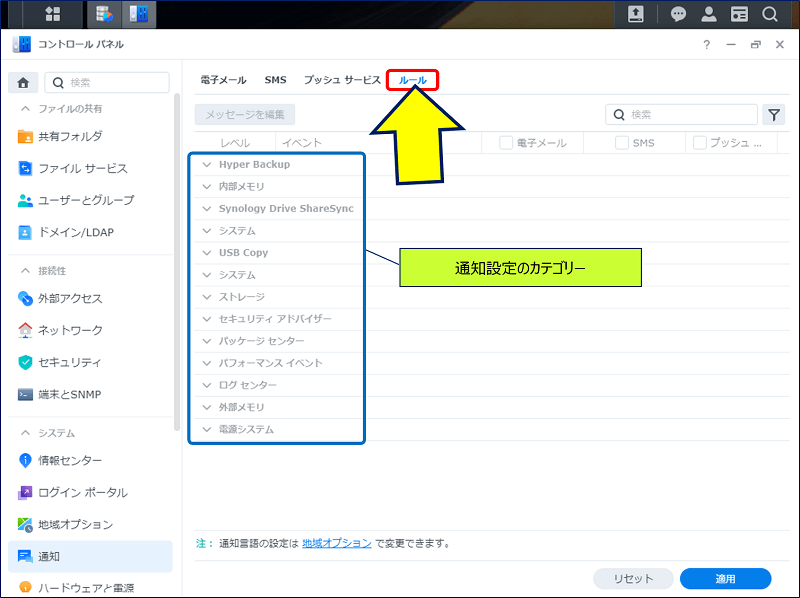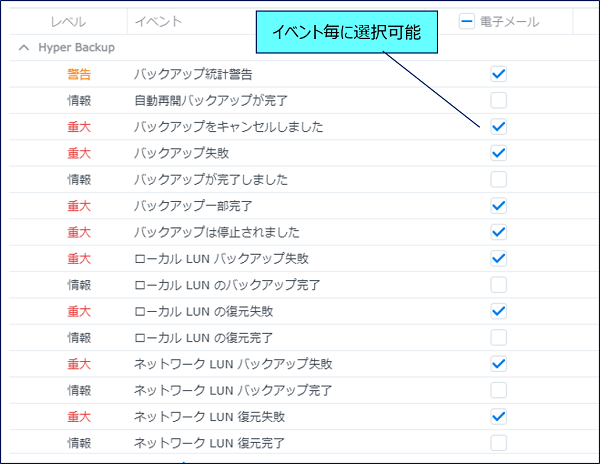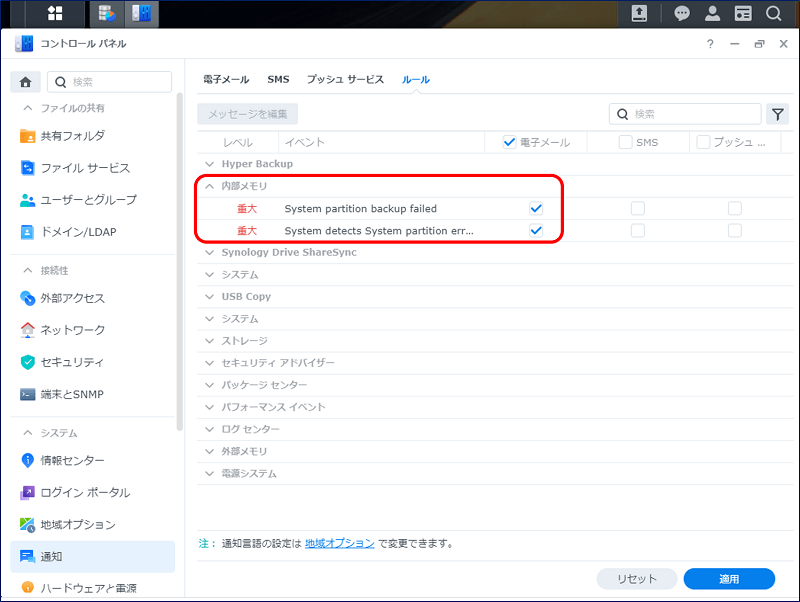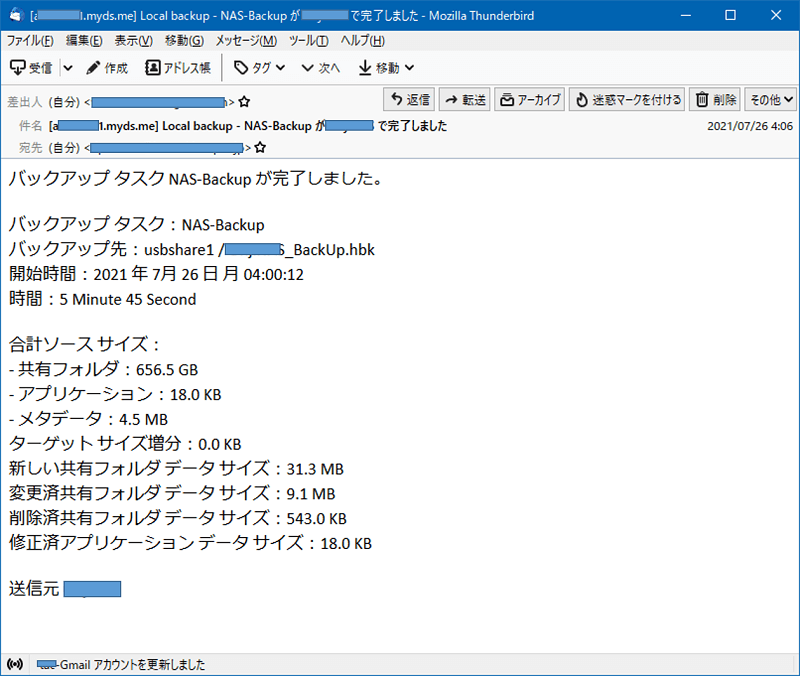Windows PC 関連ノウハウ
Synology NAS DSM 7.0
メール通知設定
Synology NAS DSM 7.0
メール通知設定
Synology NAS の DiskStation には、HDDやNAS本体の【故障や異常】をユーザーにメールで知らせてくれる「メール通知」機能がある。
以下、Synology NAS DiskStation の「メール通知」に関する設定要領を記録。
スポンサー リンク
目 次
1. Synology NAS「メール通知」機能
しかし、WebブラウザでDSMを開かねばならず、頻繁にチェックするには面倒である。
DiskStationには、この不便さを補う「メール通知」機能があり、HDDやNAS本体の【故障や異常】をメールでユーザーに知らせてくれる。
2. 電子メール設定
①.「受信者のEメールアドレス」に、メール通知を受け取るメールアドレスを入力。(今回は、POPのメールアドレスを設定した。)
②.対象接頭辞には、NASのホスト名が表示される。
③.送信者のサービスプロバイダーが「Gmail」になっていることを確認し、「サインイン」をクリックする。
3. 通知を受け取るイベントの設定
通知のカテゴリは多岐にわたっている。。
・Hyper Backup
・内部メモリ
・Synology Drive ShareSync
・システム
・USB Copy
・システム ※:上記の「システム」とはイベントが全く異なる
・ストレージ
・セキュリティ アドバイザー
・パッケージ センター
・パフォーマンス イベント
・ログ センター
・外部メモリ
・電源システム
・内部メモリ
・Synology Drive ShareSync
・システム
・USB Copy
・システム ※:上記の「システム」とはイベントが全く異なる
・ストレージ
・セキュリティ アドバイザー
・パッケージ センター
・パフォーマンス イベント
・ログ センター
・外部メモリ
・電源システム
「通知」には「カテゴリ」毎に、通知するイベントとそのレベル:【情報】【警告】【重要】がある。
「メール通知」設定結果の例
「Hyper Backup」で、自動バックアップした結果のメール。詳細なデータが記載されている。
以上。
(2021.07.26)
スポンサー リンク